Google disks ir viens no ērtākajiem mākoņu krātuves pakalpojumiem, kas nodrošina 15 GB brīvas vietas, kurai varat piekļūt gandrīz no jebkuras ierīces ar interneta savienojumu. USB īkšķa disku vecums ir beidzies.
Iestatot savu Android tālruni, jums tiks piedāvāts pievienot savu Google kontu, kas ir viss, kas jums nepieciešams, lai izmantotu Google disku. Lūk, kā iestatīt personīgo Google disku un izmantot dažas tā galvenās funkcijas.
- Kā kontu pievienot savam Google diskam Android ierīcē
- Kā augšupielādēt failus savā Google diskā Android ierīcē
- Kā apskatīt failus savā Google diskā Android ierīcēs
- Kā kopīgot failus no sava Google diska Android ierīcēs
- Kā apskatīt failus, kas ar jums tika kopīgoti, izmantojot Google disku Android ierīcē
- Kā lejupielādēt failu no Google diska
- Kā pārbaudīt krātuvi Google diskā Android ierīcēs
- Kā izdzēst failus no Google diska Android ierīcēs
- Kā augšupielādēt failus no mājas datora uz Google disku
Kā kontu pievienot savam Google diskam Android ierīcē
Ja savā tālrunī jau esat iestatījis savu Gmail kontu, jums vienkārši jāpalaiž Google disks un jāveic tālāk norādītās 1.-3. Darbības. Ja vēlaties pievienot citu kontu, piemēram, darba e-pasta adresi, turpiniet darbu pēc 3. darbības.
- Uzsākt Google disks no sākuma ekrāna vai no lietotņu atvilktnes.
- Pieskarieties nākamā bultiņa labajā apakšējā stūrī caur sākuma ekrāniem.
- Krāns Gatavs ekrāna apakšējā labajā stūrī.
-
Pieskarieties izvēlnes poga ekrāna augšējā kreisajā stūrī. Tas izskatās kā ☰.

- Pieskarieties nolaižamā saraksta bultiņa blakus pašreizējam kontam, kas ir saistīts ar jūsu Google disku.
- Krāns Pievienot kontu.
-
Pieskarieties konta veids kuru vēlaties izmantot. Jūs pat varat izmantot čivināt!

- Ievadiet savu drošības līdzeklis ja tālrunī ir parauga bloķēšana vai PIN bloķēšana.
- Ievadiet savu epasta adrese vai pieteikšanās akreditācijas dati, atkarībā no tā, kāda veida kontu izvēlējāties pievienot.
- Krāns Nākamais.
-
Ierakstiet savu Parole un pieskarieties Nākamais labajā apakšējā stūrī.

- Krāns Pieņemt.
- Pieskarieties aplis blakus a maksājuma iespēja.
-
Krāns Turpināt.
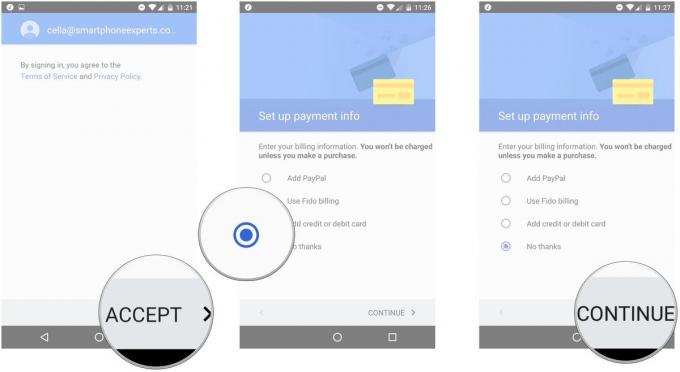
Konts tagad tiks pievienots jūsu tālrunim, un to varēs izmantot kopā ar citām Google lietotnēm, piemēram, Gmail, Dokumenti, Izklājlapas un citām.
Verizon piedāvā Pixel 4a tikai par 10 USD mēnesī jaunās Neierobežotās līnijās
Kā augšupielādēt failus savā Google diskā Android ierīcē
Jūs varat augšupielādēt Microsoft Word dokumentus, Google dokumentus, fotoattēlus no savas galerijas un daudz ko citu!
- Atrodi dokumentu tālrunī kuru vēlaties augšupielādēt Google diskā. Šajā piemērā mēs izmantojam fotoattēlu no galerijas.
- Pieskarieties kopīgošanas poga. Parasti tas izskatīsies kā pa kreisi vērsts trīsstūris ar punktu katrā punktā.
-
Krāns Saglabāt pakalpojumā Disks.

- Krāns Atļaut ja tiek prasīts atļaut Google diskam piekļūt jūsu failiem.
-
Pievienojiet a nosaukums pie dokumenta, ja vēlaties, un pieskarieties Saglabāt ekrāna apakšējā labajā stūrī.

Jūsu fails tagad tiks augšupielādēts jūsu Google diskā, kur to varēsit apskatīt no jebkuras ierīces, kurā varat piekļūt Google.
Kā apskatīt failus savā Google diskā Android ierīcēs
Failu apskate Android diskā Google diskā ir tikpat vienkārša kā lietotnes palaišana no sākuma ekrāna vai lietotņu atvilktnes. Tieši tā! Palaidot lietotni, jūs tiksiet novirzīts uz savu Disku ar visiem tur esošajiem failiem, lai jūs varētu ritināt un skatīt. Vienkārši pieskarieties failam, lai to atvērtu.
Failus varat meklēt pēc nosaukuma, pieskaroties meklēšanas ikonai (parasti izskatās kā palielināms stikls) un ierakstot faila nosaukumu, kuru vēlaties skatīt.
Kā kopīgot failus no sava Google diska Android ierīcēs
Jebkuru failu no sava Google diska varat kopīgot, nosūtot fizisko failu vai kopīgojot saiti kas ļaus kādam apskatīt failu jūsu Google diskā (viņš nevarēs redzēt neko citu).
- Uzsākt Google disks no sākuma ekrāna vai no lietotņu atvilktnes.
- Pieskarieties vēl poga failā, kuru vēlaties kopīgot. Tas izskatās kā trīs vertikāli punkti.
- Jums ir divi veidi, kā kopīgot failu:
- Krāns Kopīgot saiti lai nosūtītu kādam saiti uz šo failu jūsu Google diskā.
- Krāns Nosūtīt failu nosūtīt kādam fizisko failu.
-
Pieskarieties a koplietošanas metode. Jūs varat kopīgot failus pa e-pastu, Facebook, ziņojumapmaiņu un daudz ko citu!
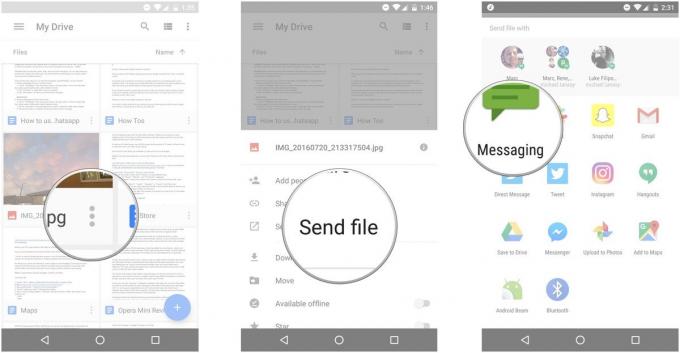
Tagad jūs varat vienkārši kopīgot failu vai saiti, izmantojot izvēlēto metodi. Ja sūtāt to kā ziņojumu, vienkārši pieskarieties pogai Sūtīt tāpat kā īsziņai. Ja koplietojat to pa e-pastu, varat pievienot ziņojumu un pievienot vairākus adresātus, tāpat kā parasti!
Kā apskatīt failus, kas ar jums tika kopīgoti, izmantojot Google disku Android ierīcē
Ja jums ir ieslēgti paziņojumi par Google disku (kas parasti ir pēc noklusējuma), varat vienkārši pieskarties paziņojumam, un tas tiks atvērts tieši pie faila, kas ir kopīgots ar jums. Ja kļūdaini noraidījāt paziņojumu vai vienkārši to nesaņēmāt, rīkojieties šādi, lai skatītu ar jums kopīgotos failus!
- Uzsākt Google disks no sākuma ekrāna vai no lietotņu atvilktnes.
- Pieskarieties izvēlnes poga ekrāna augšējā kreisajā stūrī. Tas izskatās kā ☰.
- Krāns Kopīgots ar mani.
-
Pieskarieties failu kuru vēlaties apskatīt.

Kā lejupielādēt failu no Google diska
Ja pārsūtāt failus, izmantojot Google disku, un vēlaties saglabāt drukāto kopiju savā tālrunī, fails vienkārši jālejupielādē.
- Uzsākt Google disks no sākuma ekrāna vai no lietotņu atvilktnes.
- Pieskarieties vēl poga faila sīktēla apakšējā labajā stūrī. Tie ir trīs vertikālie punkti.
-
Krāns Lejupielādēt.
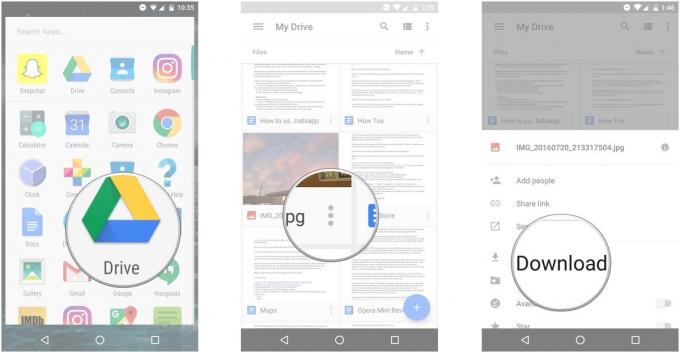
Tagad fails tiks lejupielādēts jūsu tālrunī. Kad tas tiks lejupielādēts, jūs saņemsit paziņojumu, un jūs varat pieskarties tam, lai to apskatītu vai meklētu failu krātuvē.
Kā pārbaudīt krātuvi Google diskā Android ierīcēs
Izmantojot Google disku, jūs varēsiet sākt bez maksas ar 15 GB, un, ja konstatējat, ka ietaupāt daudz uz savu Google disku, iespējams, vislabāk ir sekot līdzi savai krātuvei.
- Uzsākt Google disks no sākuma ekrāna vai lietotņu atvilktnes.
- Pieskarieties izvēlnes poga ekrāna augšējā kreisajā stūrī. Tas izskatās kā ☰.
-
Krāns Iestatījumi.

Pirmais iestatījumu saraksta vienums ir Uzglabāšana un zem tā, tas jums pateiks, cik daudz no 15 GB esat izlietojis. Ja jūs vienkārši izmantojat savu Disku, lai saglabātu Google dokumentus, tas jums palīdzēs ļoti ilgs laiks, lai to piepildītu.
Kā izdzēst failus no Google diska Android ierīcēs
Ja atklājat, ka jūsu Google disks kļūst mazliet pilns, jo jūs to izmantojāt, lai saglabātu fotoattēlus, videoklipus, mūziku, un daudz citu lietu, jūs varat izvēlēties maksāt par krātuves jaunināšanu vai iet uz taupīgo maršrutu un dažus izdzēst sīkumi!
- Uzsākt Google disks no sākuma ekrāna vai lietotņu atvilktnes.
- Pieskarieties vēl poga uz faila, kuru vēlaties izdzēst. Tie ir trīs vertikāli punkti sīktēla apakšējā labajā stūrī.
-
Krāns Noņemt, kas atrodas iespēju apakšā.

Tagad fails tiks noņemts no jūsu Google diska, taču, ja nepieciešams, to vienmēr varat augšupielādēt atkārtoti.
Kā augšupielādēt failus no mājas datora uz Google disku
Google disks ir arī lieliska vieta, kur glabāt galddatorā izveidotos dokumentus un citus failus. Varat veikt vienreizēju dublēšanu vai iestatīt mapes sinhronizēt ar Google disku.
- Atveriet Google disks vietne.
- Klikšķiniet uz Jauns.
- Klikšķiniet uz Failu augšupielāde vai Mapes augšupielāde, kas ir piemērots.
- Atlasiet failu vai mapi kuru vēlaties augšupielādēt, pēc tam noklikšķiniet uz Atvērt.
- Kad faili vai mapes tiek augšupielādēti, ekrāna apakšējā labajā stūrī būs paziņojums.
